GALAXY S4の新機能まとめ!手袋操作やディアルショットなど
- 2013/05/31
- スマホ
GALAXY S4にはギャラクシーならではの機能がいろいろ詰まっているようだ。そんなわけで今回はギャラクシーの機能をいろいろまとめてみようと思う。
ただいろいろ見てみたが、まぁまぁ使える機能とそうでない機能が存在する。そんなわけで私の主観となるが、ギャラクシーの使える機能、そして使えない機能をそれぞれ辛口に紹介するとしましょうか。
GALAXYで使えると思った機能
デュアルショットなどの多機能カメラ

カメラについては、次回画質なども含めて紹介したいから、簡単な紹介だけにしておきます。とりあえず使う使わないは別として、今回のGALAXY S4のカメラアプリは遊び心があって面白い。
ホントにね、いろんな機能があるわけですよ。あぁ早くしゃべりたい。わるいけど次回までカメラ編については待ってくれ。
手袋でも操作可能?グローブフレンドリー

今の時期こそ必要ないが、冬場は手袋をしているという方も多いのではないでしょうか。そこで問題になるのがスマホの操作。スマホでは静電容量式というタッチ方式をとっており、基本的に素手でしか反応しません。(一部タッチ対応手袋あり)
ただGALAXYさんにはグローブフレンドリー(Glove Friendly)という機能があり、これを使うと手袋をした状態でもパネルが反応するんだ。いやぁこれすげぇじゃん。季節限定の機能とはなるけど、Samsungさんがんばってるよ。
ただデフォルトでは使えないようになっているので「設定→マルチデバイス→ディスプレイ→高感度タッチ操作ON」にして必要な時に使おう。
テレビが操作できるWatchON

決して目新しい機能ってわけでないが、GALAXY S4には赤外線がついており「WatchON」を使えばテレビを操作する事だってできる。設定は非常に簡単。たぶん1分くらいでできちゃうんじゃないかな。
ただ決して赤外線が強いわけでないので、GALAXYをしっかりテレビに向ける必要がある。あと地上波はいけたけど、BS系の設定が見当たらなかった。BSはダメなのかな。
GALAXYで使わないと思う機能
触らずとも操作ができるSジェスチャー

手が汚れていたりして、あまり画面を触りたくないってケースは少なからずあると思う。そういう時に使えそうなのがSジェスチャーだ。画面に直接触らずとも、ページめくりなどの操作ができるのだ。
ただ現在のところ、ホント単純な操作しかできない感じだから、画面を触らずに何でも操作できるかと思ったら大間違い。あと素早い動作は苦手のようでパラパラと写真めくりをする事もできないし、今後使う事はないだろうなぁ。
挙動がイマイチなSプレビュー
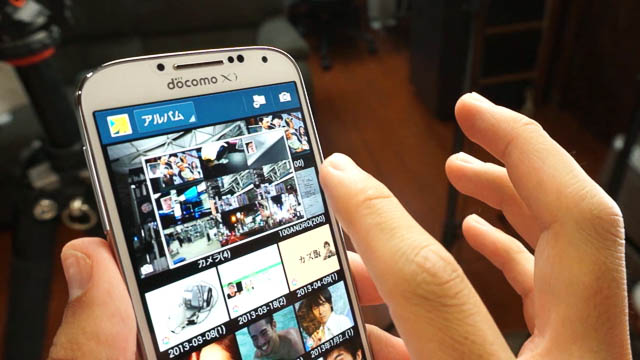
Sプレビューは画像表示画面などで、画面に直接触らずとも画像を拡大したりなど、先ほどのSジェスチャーと似ている。先ほどのSジェスチャーはページめくりなどに使い、Sプレビューは画像の拡大に使う機能って感じなのかな。
スマートポーズでの動画視聴
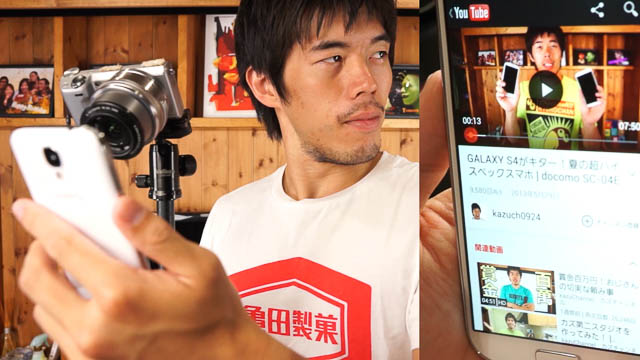
スマートポーズとは、動画再生中に顔の向きをスマホから外す事で自動的に動画を一時停止にしてくれる機能だ。そしてスマホに向き直すと動画が途中から開始される。例えばYouTubeの視聴などで使えるかな。
ただ、使う場所によると思うのだが感度は決していいわけでない。ちょっと遅れたり、勝手に止まってしまったり、何なら違う方向向いたのに、止まらない事もある。
操作が難しいスマートスクロール

設定で顔の傾きかGALAXY本体の傾きかを選ぶ事ができるのだが、今回は顔の傾きで操作する事にしよう。実際使ってみた感想はというと、操作がむずかしい。うーんこの機能も使わないな。
一番使えるのは手袋操作かな

さていかがだったでしょうか。今回私が気になったGALAXY S4の機能を取り上げてみたんですけど、必要ないというか、たぶん使わないだろうなって機能が多かったっすね(笑)。あっでもグローブフレンドリーは画期的でしたね。確かにこの部分については不便に思う事があったわけですよ。
こんな感じに機能は盛沢山ですが、GALAXY S4は、こういった最新機能より基本スペックがいいから、そっちで購入を検討したほうがいいでしょう。よし次回はGALAXY S4のカメラ機能についてレポートしましょう。ではお楽しみに。
後書き
GALAXY S4用ケースのレビューもしたぜ

フランスの大手ケースメーカーnoreveから、GALAXY S4用のケースを試供品としていただいたんだ。ちょっと値段は高いけど、ものはいいんだよな。お金に余裕のあるリッチマンはぜひ見てくれ!
スポンサードリンク



 良質な糖分を求めて辿り着いた「だいだい珈琲」スイ...
良質な糖分を求めて辿り着いた「だいだい珈琲」スイ... 新型MacBookをモバイルバッテリーで充電する...
新型MacBookをモバイルバッテリーで充電する... わーい!カズさんスタンプができました!
わーい!カズさんスタンプができました! 私が新型12インチMacBookを買った理由
私が新型12インチMacBookを買った理由